MacroSystem DVD-Arabesk 4 Benutzerhandbuch
Seite 16
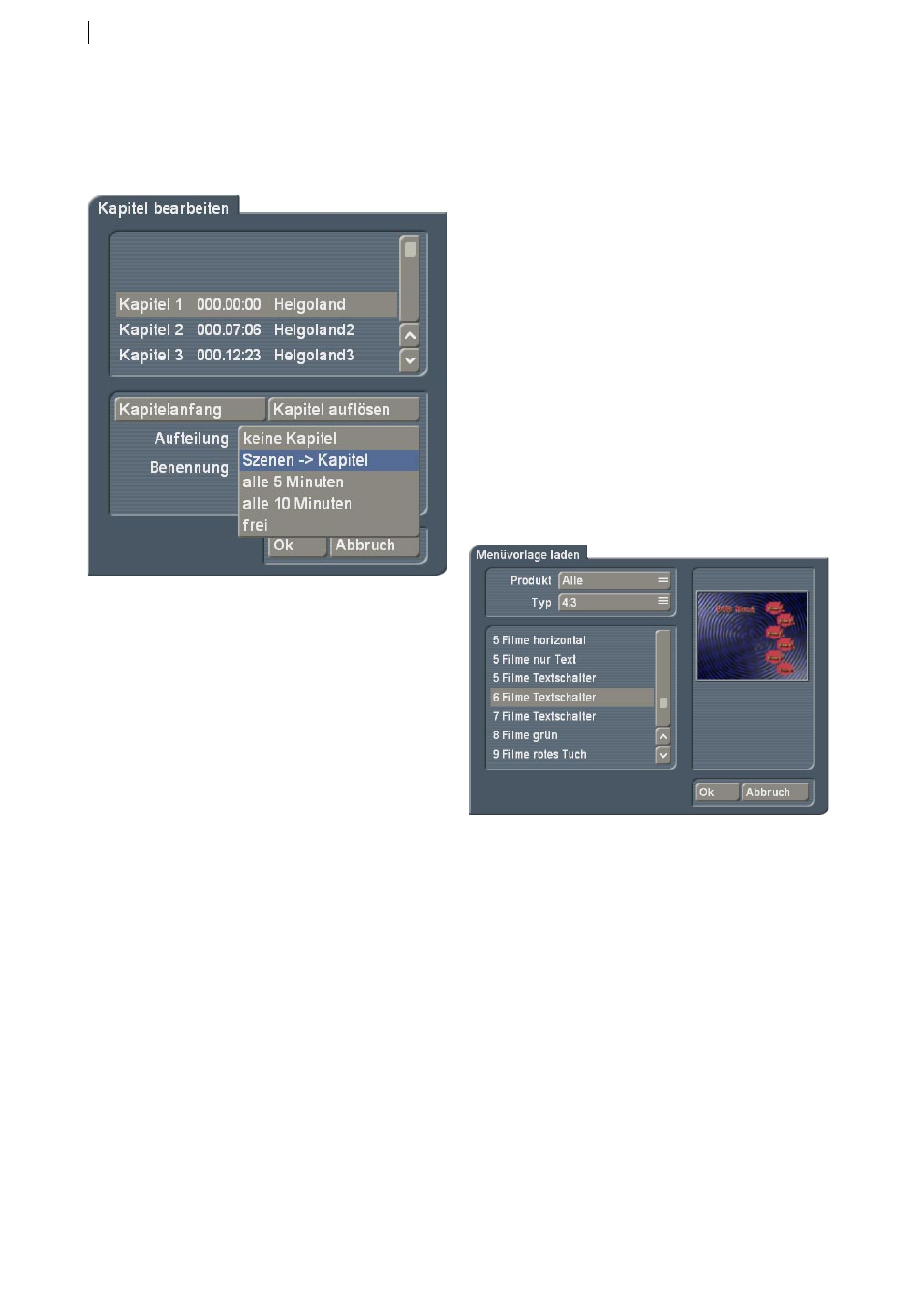
16
Allerdings gelangen Sie über „Film,
Kapitelmenüs“ nur dann in das Kapitelmenü,
wenn der zugehörige Film noch nicht endgültig
berechnet ist.
Zuerst öffnet sich eine Liste, in der Sie die
Kapitel anlegen. Hier hat sich prinzipiell
gegenüber Arabesk 3 nichts geändert, allerdings
haben Sie bei der automatischen Aufteilung der
Kapitel jetzt weitere Möglichkeiten. Neben der
von Arabesk 3 bekannten „Szenen -> Kapitel“
Funktion können Sie jetzt auch automatisch
in Kapitel aufteilen, die „alle 5 Minuten“ bzw.
„alle 10 Minuten“ beginnen. Diese können
dann wiederum einzeln aufgelöst werden,
wie das bereits bei der Vorgängerversion von
Arabesk möglich war. Damit wird dann auch
die Aufteilungsoption „frei“ bei „Aufteilung“
freigeschaltet, die lediglich verdeutlichen soll,
dass es sich nicht mehr um eine vorgegebene
Kapitelaufteilung handelt, sondern mit
„Kapitelanfang“, „Kapitel auflösen“ eine
Änderung vorgenommen wurde. Wählen
Sie „frei“ und liegt nach wie vor eine feste
Aufteilung der Kapitel vor, springt der Einsteller
automatisch wieder auf die entsprechende feste
Aufteilung bzw. auf „keine Kapitel“ zurück.
Haben Sie die automatische Einteilung in
festen Minutenabständen gewählt, bekommen
die Kapitel automatisch eine fortlaufende
Nummerierung mit dem Text „Kapitel“ davor
zugewiesen. Es ist aber auch möglich, über
„Benennung“ stattdessen den Namen der
Szene zu verwenden, die zum Kapitelstartpunkt
dargestellt wird. Über den Schalter „Menü
gestalten“ gelangen Sie daraufhin in das
eigentliche Kapitelmenü.
Sie sehen nach dem ersten Start eine
Grundeinstellung des Kapitelmenüs. Haben
Sie mehr Kapitelmarken gesetzt, als auf eine
Menüseite passen, so wird ein Symbol (meist ist
es ein Pfeil) dargestellt, der darauf hinweist das
weitere Kapitelmenüseiten existieren.
Sie können zur Gestaltung des Kapitelmenüs
entweder aus dem Archiv eine bestehende
Vorlage wählen und ohne weitere
Änderungen verwenden oder nutzen diese,
um davon ausgehend ihr Menü nach eigenen
Vorstellungen zu gestalten.
Sie können aber auch über das Kapitelmenü
sofort mit der eigenen Menügestaltung starten.
Das Kapitelmenü bietet Ihnen auf der
rechten Menüseite ein globales Einstellmenü
„Einstellung“. Darin können Sie folgendes
definieren:
7.1 Einstellung
„Raster“: Aktivieren Sie das Raster und stellen
Sie eine Rastergröße (2-40) ein.
Sie sehen nun zwar auf dem Menü kein Raster,
aber wenn Sie einen Schalter oder Text auf
dem Menü verschieben oder in der Größe
verändern (geht aktuell nur für Schalter) wird er
sich auf diesem Raster bewegen.